时间:2022-02-16 16:32:29 作者:泡芙 来源:系统之家 1. 扫描二维码随时看资讯 2. 请使用手机浏览器访问: https://m.xitongzhijia.net/xtjc/20220216/240412.html 手机查看 评论 反馈
Win11是微软最新的操作系统,很多操作的设置和界面都和以往的Windows系统不太一样,有些网友留言问Windows11怎么关锁屏?那么这里就给大家带来Win11如何关闭屏幕锁屏的教程,希望对你有所帮助。一起来看看具体怎么操作吧。
Windows11怎么关锁屏?
第一步,点击底部“Windows图标”打开开始菜单。
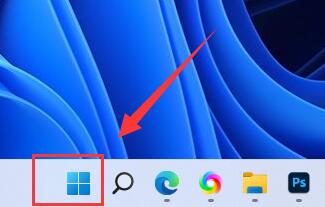
第二步,点击开始菜单中的“设置”按钮。

第三步,打开右边的“电源”选项。

第四步,点击右边“屏幕和睡眠”,点击下面两个选项。

第五步,分别在下拉菜单中选择“从不”,将两个选项都改成“从不”即可关闭自动锁屏。

发表评论
共0条
评论就这些咯,让大家也知道你的独特见解
立即评论以上留言仅代表用户个人观点,不代表系统之家立场